我相信当你打开IE浏览器网页时,你会遇到IE证书的错误,出现的频率还是很大的。那你知道怎么解决这个问题吗?如果你不知道,我将解决向您显示ie证书错误的问题。
亲爱的朋友们,如何解决IE网络证书显示错误的问题?大多数人仍然不知道如何解决这个问题。下面一起来学吧
方法1:
1.首先,我们在浏览器中点击“工具”,然后点击“互联网选项”。在某些浏览器中,可以在“设置”界面的顶部找到此选项,如图所示。
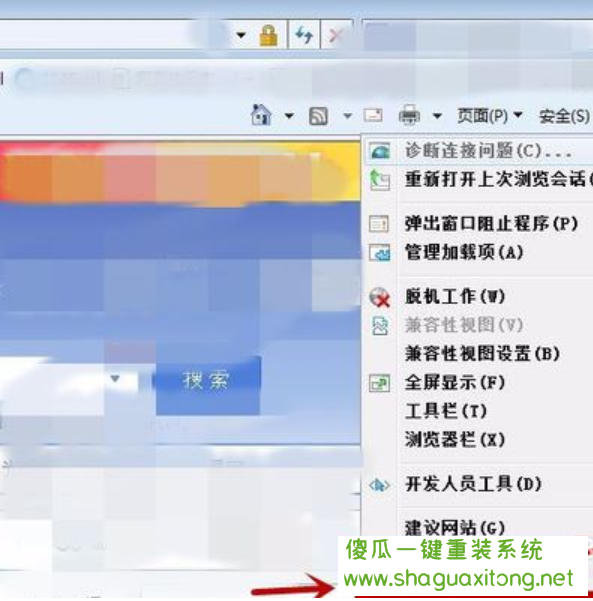
IE浏览器图1
2.之后,我们可以点击互联网选项顶部的安全选项,我们可以看到有四个网络安全功能设置。我们分别点击“自定义级别”,如图所示。
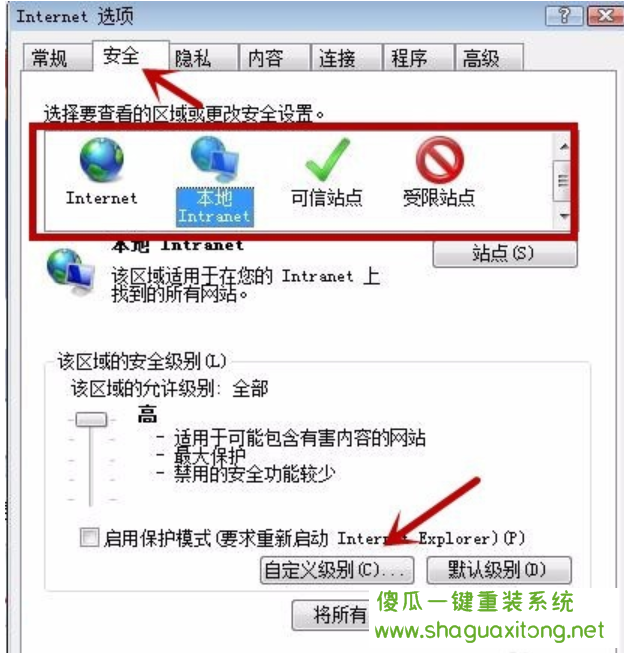
安全证书错误如图2所示
3.之后,我们将安全级别设置为默认值,然后单击“重置”,因为很多情况下浏览器设置的安全级别过高或不一致,导致IE网页证书错误,如图所示。

安全证书错误如图3所示
4.然后,在弹出的提示框中,点击“是”设置成功。此时,您可以正常访问网站,证书也可以正常使用,如图所示。
以上就是显示ie证书错误的解决办法